怎么用U盘做系统启动盘
①一个有Windows系统的电脑(制作启动盘用)②一个4G以上的U盘③Windows10系统包④软碟通UltraISO软件1、下载完成后就可以开始安装:2、接受协议,点击“下一步”:3、选择默认安装路径即可,点击“下一步”:4、选择默认选项即可,点击“下一步”:5、点击“安装”:6、安装完成:7、打开刚才安装的UltraISO软件(Windows7系统下需要右击UltraISO图标选择以管理员身份运行),点击“继续试用”即可:8、现在开始制作U盘版系统盘①打开软碟通软件插上您的U盘②打开您的系统镜像文件。就是准备工作时候需要到微软官网下载的那个。③点击启动----写入硬盘映像④在硬盘驱动器里选择您的U盘。⑤点击写入,就开始制作了。⑥耐心等待:⑦成功啦,您现在拥有一个U盘版的系统盘啦。按照以上步骤,windows 10镜像的U盘启动盘就制作完成了
1、打开小白PE进入主界面,选择“制作U盘”下一步。2、将界面切换到“制作U盘”窗口,小白PE会自动识别U盘,单击“开始制作”。3、进入系统选择界面,选择需要重装的Windows7系统,点击“开始制作”。4、等待启动u盘制作完成后,拔掉u盘即可。
U盘做启动盘不是很容易,先看主板是否支持,U盘是否支持, U盘如果支持,到网上下一个专做U盘启动盘的程序,用它可以很方便的做出一个启动盘,再进主板BIOS启动项,其中关于U盘启动项有好几项,需要你一个一个去试,主要是和U盘配套使用同一种模式才行,如hdd或fdd模式,注意有些主板与U盘间的兼容性很容易造成启动不成功,一定要多试几次,呵呵,我的主板试了几次都不成功,最后被我判为死刑,祝你成功!告诉你一种简单、具有普遍性的好方法来制作Windows98下的“无驱型”U盘的方法。1、将U盘格式化为启动盘(USB-ZIP型)。U盘驱动光盘上有安装程序,安装完后在“程序”组下能找到U盘程序项,利用其中的格式化工具软件来制作即可。2、将U盘驱动光盘上“Drive”文件夹复制到U盘中。3、开机时按下“Del”键进入BIOS,选中“Advanced BIOS Features”回车,在“First Boot Device”处用翻页键选中“USB-ZIP”,在“Second Boot Device”处用翻页键选中“HDD-0”后按“F10”键保存、按回车键确认退出即可。若你的电脑BIOS里没有“USB-ZIP”项,则就不能用U盘启动电脑了。4、将U盘插入USB口后启动电脑,在C盘建立一DRIVE目录,再将U盘(此时为A盘)DRIVE中的文件拷到C盘的DRIVE下即可。命令为:MD C:DRIVECOPY DRIVE . C:DRIVE当然,也可事先在U盘上建立一批处理文件,将上面的两条命令写入,在DOS下只需执行此批处理文件即可(具体建立过程略)。5、拔下U盘,重启电脑,在桌面上打开“资源管理器”,打开C盘上的“DRIVE”文件夹,双击“Setup”安装U盘驱动。按屏幕提示装完后插入U盘即可。此方法简单,因为它事先将U盘的驱动装入了U盘里,所以抛弃了安装光盘,此方法适合所有U盘,能够普遍推广U盘制作启动盘方法:第一步首先你的主板支持U盘,一般815以上主板都支持的(不支持的通过刷BIOS一般也会支持的,但是刷坏了可别来找我:))。在USB口上插好U盘,启用主板对USB的支持。如果不懂的话就设置BIOS为默认值,第一引导设为USB-HDD,保存并重启。第二步、导入引导信息(有两种方法):1、用专门格式化工具进行格式化(一般U盘自带的软件中有),选择引导盘选项即可;2、闪盘插好后,用光盘启动盘或软盘启动盘引导,进入DOS,进入每个盘除了C盘以外的看一下U盘被分配为什么盘符并记住,因为下面是有用的.一般最小的就是它了(因为这时的U盘不是分在最后一个盘,而是除了C盘以外的随机分配的一个盘符)。进入光驱的盘符(一定要进入才行的),如果在DOS下可以访问到闪盘,在光驱的盘符下,用format x: /s 或FORMAT X:/Q/S或SYS X: (x代表U盘盘符)格式化即可。一般用format x: /s最好,最稳定,U盘将被格式化为FAT格式并装上DOS系统,以后你可以用来引导系统进入DOS做操作了.第三步、修改引导信息现在可以引导了,找来一张98启动盘,把里面的所有文件包括隐含文件都拷贝到闪盘当中,覆盖重名的文件。找到Autoexec.bat文件,用记事本打开,找到Path 开头的那一行,是在Path 前面加上Rem命令,注意Rem后有一个空格。找到Setramd.bat 文件,用记事本打开,找到“a:findramd”的那一行,去掉 “a:”把它改成“findramd”。保存!第四步、可以加入其他工具你还可以加入一些系统维护的工具,如ghost、pqmagic8 dos版、smartdrv.exe、FORMAT,XCOPY等工具。第五步、使用U盘 在BIOS设置第一引导设置为USB-HDD就行了。当然先启用主板对USB的支持.如果不懂的话就设置BIOS为默认值再设置BIOS的第一引导设置为USB-HDD.
工具、系统到 www.gougou.com 搜索U盘装系统(1G以上的)准备工作:1.下载“USBOOT1.70”软件。2.下载系统ISO解压后待用。3.如果ISO文件里没有GHOST.EXE文件,请下载。4.找到ISO解压文件里的“*.GHO”(600M左右)文件所处位置,记好。5.制作U盘启动盘:,插上U盘,然后运行USBOOT1.70:①选中你的U盘;②点击选择工作模式;③强烈建议选择ZIP模式!HDD模式和FDD模式建议在ZIP模式不能正常工作时再试用;ZIP模式是指把U盘模拟成ZIP驱动器模式,启动后U盘的盘符是AHDD模式是指把U盘模拟成硬盘模式;特别注意:如果选择了HDD模式,那么这个启动U盘启动后的盘符是C,在对启动分区进行操作时就容易产生很多问题,比如:装系统时安装程序会把启动文件写到U盘而不是你硬盘的启动分区!导致系统安装失败。所以请尽量先选择ZIP模式。FDD模式是指把U盘模拟成软驱模式,启动后U盘的盘符是A,这个模式的U盘在一些支持USB-FDD启动的机器上启动时会找不到U盘。④点击《开始》,开始制作。⑤出现对话框时,确保你的U盘中数据已没用,再选择《是》。⑥启动盘制作时出现提示,请按正常程序拔下U盘:Win9x系统:可直接拔下U盘,Win2000、XP、2003系统:请双击任务栏右侧内的《安全删除硬件》图标,正常卸载U盘。⑦请再次插上U盘⑧稍后就会出现成功的提示,说明你的U盘目前已经是可启动基本DOS的了,点击右上角的 关闭USBOOT。6.把ISO解压文件复制到U盘根目录,如果解压文件里没有GHOST.EXE文件也把GHOST.EXE文件复制到U盘的根目录。***制作dos启动盘时有一个与ISO解压文件相同的文件Autorun.inf,把dos里的Autorun.inf文件删除后,再把ISO解压文件复制到U盘***电脑公司V9.2的ISO带有GHOST.EXE文件***最好用U盘安装,不是所有USB储存设备都可使用。开始安装1.打开电脑,在BIOS中将第一启动顺序设置为USB-ZIP或USB-HDD,按F10保存退出。2.重启计算机,启动后显示A:的时候输入ghost.exe--回车--选第一项(Locl)--下拉选第二项(Partition)--再下拉选第三(From Image)--回车找到*.GHO文件选中、回车(都选1)......--有yes和no时选no--复制完了拔下U盘--回车(重启计算机完成安装)
1、打开小白PE进入主界面,选择“制作U盘”下一步。2、将界面切换到“制作U盘”窗口,小白PE会自动识别U盘,单击“开始制作”。3、进入系统选择界面,选择需要重装的Windows7系统,点击“开始制作”。4、等待启动u盘制作完成后,拔掉u盘即可。
U盘做启动盘不是很容易,先看主板是否支持,U盘是否支持, U盘如果支持,到网上下一个专做U盘启动盘的程序,用它可以很方便的做出一个启动盘,再进主板BIOS启动项,其中关于U盘启动项有好几项,需要你一个一个去试,主要是和U盘配套使用同一种模式才行,如hdd或fdd模式,注意有些主板与U盘间的兼容性很容易造成启动不成功,一定要多试几次,呵呵,我的主板试了几次都不成功,最后被我判为死刑,祝你成功!告诉你一种简单、具有普遍性的好方法来制作Windows98下的“无驱型”U盘的方法。1、将U盘格式化为启动盘(USB-ZIP型)。U盘驱动光盘上有安装程序,安装完后在“程序”组下能找到U盘程序项,利用其中的格式化工具软件来制作即可。2、将U盘驱动光盘上“Drive”文件夹复制到U盘中。3、开机时按下“Del”键进入BIOS,选中“Advanced BIOS Features”回车,在“First Boot Device”处用翻页键选中“USB-ZIP”,在“Second Boot Device”处用翻页键选中“HDD-0”后按“F10”键保存、按回车键确认退出即可。若你的电脑BIOS里没有“USB-ZIP”项,则就不能用U盘启动电脑了。4、将U盘插入USB口后启动电脑,在C盘建立一DRIVE目录,再将U盘(此时为A盘)DRIVE中的文件拷到C盘的DRIVE下即可。命令为:MD C:DRIVECOPY DRIVE . C:DRIVE当然,也可事先在U盘上建立一批处理文件,将上面的两条命令写入,在DOS下只需执行此批处理文件即可(具体建立过程略)。5、拔下U盘,重启电脑,在桌面上打开“资源管理器”,打开C盘上的“DRIVE”文件夹,双击“Setup”安装U盘驱动。按屏幕提示装完后插入U盘即可。此方法简单,因为它事先将U盘的驱动装入了U盘里,所以抛弃了安装光盘,此方法适合所有U盘,能够普遍推广U盘制作启动盘方法:第一步首先你的主板支持U盘,一般815以上主板都支持的(不支持的通过刷BIOS一般也会支持的,但是刷坏了可别来找我:))。在USB口上插好U盘,启用主板对USB的支持。如果不懂的话就设置BIOS为默认值,第一引导设为USB-HDD,保存并重启。第二步、导入引导信息(有两种方法):1、用专门格式化工具进行格式化(一般U盘自带的软件中有),选择引导盘选项即可;2、闪盘插好后,用光盘启动盘或软盘启动盘引导,进入DOS,进入每个盘除了C盘以外的看一下U盘被分配为什么盘符并记住,因为下面是有用的.一般最小的就是它了(因为这时的U盘不是分在最后一个盘,而是除了C盘以外的随机分配的一个盘符)。进入光驱的盘符(一定要进入才行的),如果在DOS下可以访问到闪盘,在光驱的盘符下,用format x: /s 或FORMAT X:/Q/S或SYS X: (x代表U盘盘符)格式化即可。一般用format x: /s最好,最稳定,U盘将被格式化为FAT格式并装上DOS系统,以后你可以用来引导系统进入DOS做操作了.第三步、修改引导信息现在可以引导了,找来一张98启动盘,把里面的所有文件包括隐含文件都拷贝到闪盘当中,覆盖重名的文件。找到Autoexec.bat文件,用记事本打开,找到Path 开头的那一行,是在Path 前面加上Rem命令,注意Rem后有一个空格。找到Setramd.bat 文件,用记事本打开,找到“a:findramd”的那一行,去掉 “a:”把它改成“findramd”。保存!第四步、可以加入其他工具你还可以加入一些系统维护的工具,如ghost、pqmagic8 dos版、smartdrv.exe、FORMAT,XCOPY等工具。第五步、使用U盘 在BIOS设置第一引导设置为USB-HDD就行了。当然先启用主板对USB的支持.如果不懂的话就设置BIOS为默认值再设置BIOS的第一引导设置为USB-HDD.
工具、系统到 www.gougou.com 搜索U盘装系统(1G以上的)准备工作:1.下载“USBOOT1.70”软件。2.下载系统ISO解压后待用。3.如果ISO文件里没有GHOST.EXE文件,请下载。4.找到ISO解压文件里的“*.GHO”(600M左右)文件所处位置,记好。5.制作U盘启动盘:,插上U盘,然后运行USBOOT1.70:①选中你的U盘;②点击选择工作模式;③强烈建议选择ZIP模式!HDD模式和FDD模式建议在ZIP模式不能正常工作时再试用;ZIP模式是指把U盘模拟成ZIP驱动器模式,启动后U盘的盘符是AHDD模式是指把U盘模拟成硬盘模式;特别注意:如果选择了HDD模式,那么这个启动U盘启动后的盘符是C,在对启动分区进行操作时就容易产生很多问题,比如:装系统时安装程序会把启动文件写到U盘而不是你硬盘的启动分区!导致系统安装失败。所以请尽量先选择ZIP模式。FDD模式是指把U盘模拟成软驱模式,启动后U盘的盘符是A,这个模式的U盘在一些支持USB-FDD启动的机器上启动时会找不到U盘。④点击《开始》,开始制作。⑤出现对话框时,确保你的U盘中数据已没用,再选择《是》。⑥启动盘制作时出现提示,请按正常程序拔下U盘:Win9x系统:可直接拔下U盘,Win2000、XP、2003系统:请双击任务栏右侧内的《安全删除硬件》图标,正常卸载U盘。⑦请再次插上U盘⑧稍后就会出现成功的提示,说明你的U盘目前已经是可启动基本DOS的了,点击右上角的 关闭USBOOT。6.把ISO解压文件复制到U盘根目录,如果解压文件里没有GHOST.EXE文件也把GHOST.EXE文件复制到U盘的根目录。***制作dos启动盘时有一个与ISO解压文件相同的文件Autorun.inf,把dos里的Autorun.inf文件删除后,再把ISO解压文件复制到U盘***电脑公司V9.2的ISO带有GHOST.EXE文件***最好用U盘安装,不是所有USB储存设备都可使用。开始安装1.打开电脑,在BIOS中将第一启动顺序设置为USB-ZIP或USB-HDD,按F10保存退出。2.重启计算机,启动后显示A:的时候输入ghost.exe--回车--选第一项(Locl)--下拉选第二项(Partition)--再下拉选第三(From Image)--回车找到*.GHO文件选中、回车(都选1)......--有yes和no时选no--复制完了拔下U盘--回车(重启计算机完成安装)

U盘怎么做光驱启动,让它变成光驱呢?
1、进入老毛桃官网中下载老毛桃安装包到系统桌面上,安装完成后,点击“立即体验”按钮即可运行u盘启动盘制作程序。2、打开老毛桃u盘启动盘制作工具后,将u盘插入电脑usb接口,程序会自动扫描,只需在下拉列表中选择用于制作的u盘,然后点击“一键制作”按钮。3、此时会弹出一个警告框,提示“警告:本操作将会删除:盘上的所有数据,且不可恢复”。在确认已经将重要数据做好备份的情况下,点击“确定”。4、接下来程序开始制作u盘启动盘,整个过程可能需要几分钟,在此期间切勿进行其他操作。5、光盘启动盘制作完成后,会弹出一个窗口,提示制作启动U盘成功,点击是这个选项。6、启动“电脑模拟器”后就可以看到u盘启动盘在模拟环境下的正常启动界面了,按下键盘上的“Ctrl+Alt”组合键释放鼠标,最后可以点击右上角的关闭图标退出模拟启动界面。扩展资料U盘启动盘的作用1、专门用来做系统启动用的功能性U盘,当电脑一时间不能正常开启时进入系统进行相关操作,功能比较单一。2、专门用作电脑城或电脑技术员用来维护电脑而专门制作的强大的功能性U盘,除了可以启动电脑外。3、还可以进行磁盘分区,系统杀毒,系统修复,文件备份,密码修改等功能。较适合有一定技术性的人员使用,还可以自己加入一些功能如一键安装系统等。
需要通过U盘量产工具中提供的量产CDROM模拟光盘功能来实现,基本上各种主控的U盘量产工具都提供了此功能,操作方法如下:1、先用芯片精灵或者同类软件找到U盘的主控型号。2、根据主控型号找到U盘对应的量产工具。3、将U盘插入电脑,并运行量产工具,在量产工具的设置中,勾选CDROM项或者改变为双分区功能模式,然后量产U盘即可。不同量产工具的设置方法不同,以下为慧荣主控U盘量产设置为例,需要勾选“Make Auto Run”然后选择量产所用的ISO文件。若勾选“CDROM Only”就是只有一个CDROM模拟光盘分区,若不勾选此项就是一个CDROM模拟光盘分区和一个普通数据区,存储设置后量产即可:
量产成cdrom模式即可,但风险比较大,失败的话麻烦多多,现在网上多看看别人的经历,等把握差不多了,在开始也不迟…… 做pe的话,风险少,成功率高,但也不十全十美……
这个很麻烦的,需要用到量产工具,而且风险也很大,弄不好你的U盘就不能用了。 你可以用U盘加载一个pe系统啊,而且功能强大。
1 先查询 U盘主控芯片 2 找针对该芯片的量产工具. 网上有
需要通过U盘量产工具中提供的量产CDROM模拟光盘功能来实现,基本上各种主控的U盘量产工具都提供了此功能,操作方法如下:1、先用芯片精灵或者同类软件找到U盘的主控型号。2、根据主控型号找到U盘对应的量产工具。3、将U盘插入电脑,并运行量产工具,在量产工具的设置中,勾选CDROM项或者改变为双分区功能模式,然后量产U盘即可。不同量产工具的设置方法不同,以下为慧荣主控U盘量产设置为例,需要勾选“Make Auto Run”然后选择量产所用的ISO文件。若勾选“CDROM Only”就是只有一个CDROM模拟光盘分区,若不勾选此项就是一个CDROM模拟光盘分区和一个普通数据区,存储设置后量产即可:
量产成cdrom模式即可,但风险比较大,失败的话麻烦多多,现在网上多看看别人的经历,等把握差不多了,在开始也不迟…… 做pe的话,风险少,成功率高,但也不十全十美……
这个很麻烦的,需要用到量产工具,而且风险也很大,弄不好你的U盘就不能用了。 你可以用U盘加载一个pe系统啊,而且功能强大。
1 先查询 U盘主控芯片 2 找针对该芯片的量产工具. 网上有

如何用优盘制作光盘启动盘制作工具
制作镜像软件: 把光盘插入光驱,在光驱盘符的的地方可以看到有系统盘的符号出现。打开镜像软件(在网上下载即可),在其中找到“制作ISO镜像”,如图所示。在出现的界面设置好光盘映像文件路径,并单击“开始”按钮开始制作,如图所示。在弹出的“另存为”对话框中,选择好保存路径为“U盘”,并把保存类型设置为“标准ISO”,单击“保存”按钮。5此时弹出光盘映像制作进度窗口,如图所示,一直等到制作完为止(需要很长一段时间)。END制作U盘启动程序:1在网上下载一些U启动引导程序,如图所示(这里是雨林木风)。2 然后把刚才制作好的ISO文件拷贝到“GHO”文件夹下,如图所示,现在重启电脑白电脑第一驱动设置为U盘启动即可。
U盘制作系统安装启动盘, 可以用专门的制作工具, 比如老毛桃、大白菜、大番薯等,
1、百度搜索U盘系统盘制作工具。 2、打开网页后会有很多,譬如:选择电脑店打开,下载该软件。3、安装。 4、双击运行,此时可以看到一键制作,插入U盘,点击制作即可完成。
网上有很多U盘pe,也是很实用的工具,你怎么想做光盘启动型U盘呢?
从网上搜索一个u盘装系统的软件,然后照着步骤做就可以了
U盘制作系统安装启动盘, 可以用专门的制作工具, 比如老毛桃、大白菜、大番薯等,
1、百度搜索U盘系统盘制作工具。 2、打开网页后会有很多,譬如:选择电脑店打开,下载该软件。3、安装。 4、双击运行,此时可以看到一键制作,插入U盘,点击制作即可完成。
网上有很多U盘pe,也是很实用的工具,你怎么想做光盘启动型U盘呢?
从网上搜索一个u盘装系统的软件,然后照着步骤做就可以了
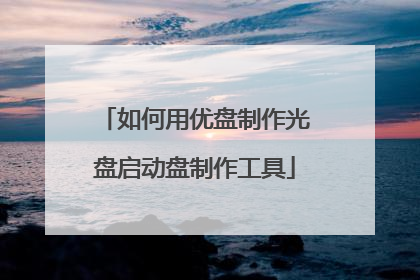
u盘启动盘制作工具
重装系统最简单的方式就是用U盘,但是U盘不是普通的U盘,是带有系统制作好的U盘,接下来制作U盘启动盘的教程送上。电脑:华为MateBook系统:Windows10软件:U盘(8G以上)、系统镜像文件1、百度搜索下载u盘启动盘制作工具,并安装到电脑当中;(种类很多以其中为例)。2、安装完成之后打开软件,并将u盘插入电脑当中,软件会自动识别到u盘,点击开始制作。3、系统会弹出警告提示会清除u盘上所有的数据,点击“确定”开始制作;(如果U盘里有重要文件提前备份)。4、其实保持电脑不关机,等待几分钟。5、完成后系统会弹出提示框,点击“是”,进行模拟测试。6、直到进入PE主菜单界面后关闭即可。注意:模拟启动仅作为启动模拟,切勿进一步操作,测试完成之后按组合键“ctrl+alt”释放出鼠标,点击右上角的关闭图标退出模拟启动测试。再将下载好的系统镜像文件复制进U盘,完整的U盘启动盘就制作好了,可以去装机了。
u盘启动盘制作工具如下:操作设备:戴尔笔记本电脑。操作系统:win10。操作程序:小白系统PE工具。一、将U盘插入电脑,打开制作工具,选择制作系统。二、选择需要安装的系统,点开勾选后,点击下一步,如下图所示:三、等待工具下载系统镜像和制作PE,如下图所示:四、制作完成,可以使用U盘启动盘来重装系统了,如下图所示:
u盘启动盘制作工具如下:操作设备:戴尔笔记本电脑操作系统:win10操作程序:小白系统PE工具v8.2工具:64G任意U盘一个一、将U盘插入电脑,打开制作工具,选择制作系统,如下图所示:二、选择需要安装的系统,点开勾选后,点击下一步,如下图所示:三、等待工具下载系统镜像和制作PE,如下图所示:四、制作完成,可以使用U盘启动盘来重装系统了,如下图所示:
u盘启动盘制作工具如下:操作设备:戴尔笔记本电脑。操作系统:win10。操作程序:小白系统PE工具。一、将U盘插入电脑,打开制作工具,选择制作系统。二、选择需要安装的系统,点开勾选后,点击下一步,如下图所示:三、等待工具下载系统镜像和制作PE,如下图所示:四、制作完成,可以使用U盘启动盘来重装系统了,如下图所示:
u盘启动盘制作工具如下:操作设备:戴尔笔记本电脑操作系统:win10操作程序:小白系统PE工具v8.2工具:64G任意U盘一个一、将U盘插入电脑,打开制作工具,选择制作系统,如下图所示:二、选择需要安装的系统,点开勾选后,点击下一步,如下图所示:三、等待工具下载系统镜像和制作PE,如下图所示:四、制作完成,可以使用U盘启动盘来重装系统了,如下图所示:

如何制作优盘启动盘
①一个有Windows系统的电脑(制作启动盘用)②一个4G以上的U盘③Windows10系统包④软碟通UltraISO软件1、下载完成后就可以开始安装:2、接受协议,点击“下一步”:3、选择默认安装路径即可,点击“下一步”:4、选择默认选项即可,点击“下一步”:5、点击“安装”:6、安装完成:7、打开刚才安装的UltraISO软件(Windows7系统下需要右击UltraISO图标选择以管理员身份运行),点击“继续试用”即可:8、现在开始制作U盘版系统盘①打开软碟通软件插上您的U盘②打开您的系统镜像文件。就是准备工作时候需要到微软官网下载的那个。③点击启动----写入硬盘映像④在硬盘驱动器里选择您的U盘。⑤点击写入,就开始制作了。⑥耐心等待:⑦成功啦,您现在拥有一个U盘版的系统盘啦。按照以上步骤,windows 10镜像的U盘启动盘就制作完成了
要给电脑用u盘装系统的方法来重装系统时需要设置u盘启动,下面给大家分享设置u盘启动的方法。 首先给大家详细地介绍2种有效进入pe的方式。第一种:使用快捷键快速进入pe在制作完U盘启动盘之后,把要装的系统复制到启动盘,然后重启电脑,在开机画面出来时使用快捷键,会出现启动项选择界面。一般可供选择的有光驱、硬盘、网络和可移动磁盘(U盘)。如果对英文不是很了解无法确定各个选项代表什么,小编告诉你一个小秘诀,你只需要查看哪一个选项带有USB选项就好啦!注意:不同的电脑,一键进入的快捷键可能不一样,下面小编为大家整理常见的各种品牌主板一键进入U大侠pe界面的快捷键。大家可以在下面的列表中查看自己电脑相应的主板品牌,然后就可以看到该主板对应的快捷启动键了。(提醒:使用快捷键选择U盘启动前,请先插入U盘)(注意:苹果笔记本再开机或者重启时只要按住”Option”键【即Alt键】不放,便可进入选择启动界面)第二种:通过BIOS设置U盘启动不同的BIOS设置U盘启动的方式也有所不同,以下为常见的三种方法:1、Phoenix-- Award BIOS(2010年之后的电脑)2、旧的Award BIOS(2009年电脑主板)3、2002年电脑主板的一款BIOS1、Phoenix-- Award BIOS(2010年之后的电脑)设置U盘启动的方法1.1 首先先将已经制作好U盘启动盘的U盘插入电脑,然后开机,在开机画面出来时,按住Del键进入到该电脑的BIOS设置界面,使用键盘上的(↑,↓)方向键选择高级BIOS设置(Advanced BIOS Features),并按回车键进入详细设置界面。1.2 在进入到高级BIOS设置(Advanced BIOS Features)界面后,一样用键盘上的方向键选择硬盘启动优先级:Hard Disk Boot Priority,并按回车键进入设置。温馨提示:2009年以前的BIOS,“Advanced BIOS Features”下的这里的选项可能有些不同,会有“CPU Features”和“CPU L1 & L2 Cache”两个选项,不过设置方式还是一样的。1.3 在进入到硬盘启动优先级(Hard Disk Boot Priority)界面后,需要使用小键盘上的加减符号(+,-)来选择与移动设备,找到“USB—HDD0 :xxxxx”并使用“+”号将其移动到第一位置,然后按Esc返回到图1.2的界面温馨提示:大家看BIOS设置主界面的右下角,通常都会有提示按什么键来移动选项,大部分都是按“+、-”号或者“F5””F6”键来进行移动操作,有的还可以选择直接按回车键直接选择。1.4 完成上一步操作后,再使用键盘上的方向键选择第一启动设备(First Boot Device),并回车进入设置。注意:该版本的BIOS这里没有U盘的“USB—HDD”、“USB—ZIP”同类的选项,选择移动设备“Removable”也无法正常启动。但是,选择“Hard Disk”就可以启动电脑。以上就是Phoenix Award BIOS设置U盘启动的方法了,大家可以参考小编的方法进行设置。2、旧的Award BIOS(2009年电脑主板设置方法)2.1 首先先将已经制作好U盘启动盘的U盘插入电脑,然后开机,在开机画面出来时,按住Del键进入到该电脑的BIOS设置界面,使用键盘上的(↑,↓)方向键选择高级BIOS设置(Advanced BIOS Features),并按回车键进入详细设置界面。如图2.1所示:2.2 在进入到高级BIOS设置(Advanced BIOS Features)界面后,使用方向键选择硬盘启动优先级:Hard Disk Boot Priority,并按回车键进入设置。2.3 在进入到硬盘启动优先级(Hard Disk Boot Priority)界面后,需要使用小键盘上的加减符号(+,-)来选择与移动设备,要将U盘选择在最上面。操作完成后,按Esc键退出,返回到上一步。2.4 完成上一步操作后,再使用键盘上的方向键选择第一启动设备(First Boot Device),并回车进入设置。在”First Boot Device”里面有U盘的USB—ZIP,USB—HDD之类的相关选项,我们可以选择”Hard Disk”,也可以选择”USB—HDD”之类的选项,来启动电脑。如图2.4所示:以上就是旧的Award BIOS设置U盘启动的方法了。接下来为大家介绍最后一种BIOS设置U盘启动的方法。3、2002年电脑主板的一款BIOS设置方法3.1 将已经制作好U盘启动盘的U盘插入电脑,然后开机,在开机画面出来时,按住Del键进入到该电脑的BIOS设置界面,使用方向键跳转到Boot界面,3.2 启动优先级设备选择(Boot Device Priority),在第一设备(1st Boot Device)中选择U盘。注意:如果在图3.1的硬盘驱动器”Hard Disk Drives”中没有将U盘作为第一启动设备,那么,第一设备(1st Boot Device)中就不会存在和显示U盘。但是,我们可以选择移动设备”Removable Dev.”来作为第一启动设备。3.3 进入硬盘驱动器”Hard Disk Device”界面,选择U盘作为第一启动设备(1st Drive)。如果在之前”Hard Disk Device”里已经选择U盘作为第一启动设备,如图3.3所示,那么在这个界面就会显示有U盘啦,我们就可以选择U盘作为第一启动设备。 以上就是BIOS设置U盘启动的常见方法
U盘系统盘制作工具网上较多,制作方法如下。 准备一只不少于8gb容量的U盘。百度搜索U盘系统盘制作工具,下载后安装。安装完毕运行该软件。把U盘插入计算机。 点击一键制作。
如何制作U盘启动盘
这个问题你就问对人了,可以去找一个大白菜,U盘装机系统,或者是老毛桃也可以,制作启动盘还是很方便的,实在不会的话可以去找一个视频教程
要给电脑用u盘装系统的方法来重装系统时需要设置u盘启动,下面给大家分享设置u盘启动的方法。 首先给大家详细地介绍2种有效进入pe的方式。第一种:使用快捷键快速进入pe在制作完U盘启动盘之后,把要装的系统复制到启动盘,然后重启电脑,在开机画面出来时使用快捷键,会出现启动项选择界面。一般可供选择的有光驱、硬盘、网络和可移动磁盘(U盘)。如果对英文不是很了解无法确定各个选项代表什么,小编告诉你一个小秘诀,你只需要查看哪一个选项带有USB选项就好啦!注意:不同的电脑,一键进入的快捷键可能不一样,下面小编为大家整理常见的各种品牌主板一键进入U大侠pe界面的快捷键。大家可以在下面的列表中查看自己电脑相应的主板品牌,然后就可以看到该主板对应的快捷启动键了。(提醒:使用快捷键选择U盘启动前,请先插入U盘)(注意:苹果笔记本再开机或者重启时只要按住”Option”键【即Alt键】不放,便可进入选择启动界面)第二种:通过BIOS设置U盘启动不同的BIOS设置U盘启动的方式也有所不同,以下为常见的三种方法:1、Phoenix-- Award BIOS(2010年之后的电脑)2、旧的Award BIOS(2009年电脑主板)3、2002年电脑主板的一款BIOS1、Phoenix-- Award BIOS(2010年之后的电脑)设置U盘启动的方法1.1 首先先将已经制作好U盘启动盘的U盘插入电脑,然后开机,在开机画面出来时,按住Del键进入到该电脑的BIOS设置界面,使用键盘上的(↑,↓)方向键选择高级BIOS设置(Advanced BIOS Features),并按回车键进入详细设置界面。1.2 在进入到高级BIOS设置(Advanced BIOS Features)界面后,一样用键盘上的方向键选择硬盘启动优先级:Hard Disk Boot Priority,并按回车键进入设置。温馨提示:2009年以前的BIOS,“Advanced BIOS Features”下的这里的选项可能有些不同,会有“CPU Features”和“CPU L1 & L2 Cache”两个选项,不过设置方式还是一样的。1.3 在进入到硬盘启动优先级(Hard Disk Boot Priority)界面后,需要使用小键盘上的加减符号(+,-)来选择与移动设备,找到“USB—HDD0 :xxxxx”并使用“+”号将其移动到第一位置,然后按Esc返回到图1.2的界面温馨提示:大家看BIOS设置主界面的右下角,通常都会有提示按什么键来移动选项,大部分都是按“+、-”号或者“F5””F6”键来进行移动操作,有的还可以选择直接按回车键直接选择。1.4 完成上一步操作后,再使用键盘上的方向键选择第一启动设备(First Boot Device),并回车进入设置。注意:该版本的BIOS这里没有U盘的“USB—HDD”、“USB—ZIP”同类的选项,选择移动设备“Removable”也无法正常启动。但是,选择“Hard Disk”就可以启动电脑。以上就是Phoenix Award BIOS设置U盘启动的方法了,大家可以参考小编的方法进行设置。2、旧的Award BIOS(2009年电脑主板设置方法)2.1 首先先将已经制作好U盘启动盘的U盘插入电脑,然后开机,在开机画面出来时,按住Del键进入到该电脑的BIOS设置界面,使用键盘上的(↑,↓)方向键选择高级BIOS设置(Advanced BIOS Features),并按回车键进入详细设置界面。如图2.1所示:2.2 在进入到高级BIOS设置(Advanced BIOS Features)界面后,使用方向键选择硬盘启动优先级:Hard Disk Boot Priority,并按回车键进入设置。2.3 在进入到硬盘启动优先级(Hard Disk Boot Priority)界面后,需要使用小键盘上的加减符号(+,-)来选择与移动设备,要将U盘选择在最上面。操作完成后,按Esc键退出,返回到上一步。2.4 完成上一步操作后,再使用键盘上的方向键选择第一启动设备(First Boot Device),并回车进入设置。在”First Boot Device”里面有U盘的USB—ZIP,USB—HDD之类的相关选项,我们可以选择”Hard Disk”,也可以选择”USB—HDD”之类的选项,来启动电脑。如图2.4所示:以上就是旧的Award BIOS设置U盘启动的方法了。接下来为大家介绍最后一种BIOS设置U盘启动的方法。3、2002年电脑主板的一款BIOS设置方法3.1 将已经制作好U盘启动盘的U盘插入电脑,然后开机,在开机画面出来时,按住Del键进入到该电脑的BIOS设置界面,使用方向键跳转到Boot界面,3.2 启动优先级设备选择(Boot Device Priority),在第一设备(1st Boot Device)中选择U盘。注意:如果在图3.1的硬盘驱动器”Hard Disk Drives”中没有将U盘作为第一启动设备,那么,第一设备(1st Boot Device)中就不会存在和显示U盘。但是,我们可以选择移动设备”Removable Dev.”来作为第一启动设备。3.3 进入硬盘驱动器”Hard Disk Device”界面,选择U盘作为第一启动设备(1st Drive)。如果在之前”Hard Disk Device”里已经选择U盘作为第一启动设备,如图3.3所示,那么在这个界面就会显示有U盘啦,我们就可以选择U盘作为第一启动设备。 以上就是BIOS设置U盘启动的常见方法
U盘系统盘制作工具网上较多,制作方法如下。 准备一只不少于8gb容量的U盘。百度搜索U盘系统盘制作工具,下载后安装。安装完毕运行该软件。把U盘插入计算机。 点击一键制作。
如何制作U盘启动盘
这个问题你就问对人了,可以去找一个大白菜,U盘装机系统,或者是老毛桃也可以,制作启动盘还是很方便的,实在不会的话可以去找一个视频教程

